Apprenez à utiliser l'application de portefeuille Exchange Web3.0 pour gérer vos actifs
- PHPzavant
- 2024-01-19 16:06:221085parcourir
Ouyi Web3 Wallet est un portefeuille multi-chaînes décentralisé et non dépositaire qui offre une gestion unique des actifs, un stockage sécurisé et des fonctions de transfert pour les utilisateurs du monde entier. Il utilise des mnémoniques pour générer des identités en chaîne, permettant aux utilisateurs de gérer des actifs sur plusieurs réseaux tels que Bitcoin et Ethereum de manière plus sûre et plus pratique sur plusieurs plates-formes (iOS, Android, plug-ins de navigateur). De plus, le portefeuille prend en charge l'importation multi-mnémonique et les adresses dérivées.
Actuellement, le portefeuille Ouyi Web3 prend en charge plus de 40 chaînes, dont Bitcoin, Ethereum, OKC, Solana, BSC, Polygon, Avalanche, Tron, Arbitrum, etc. Lors de la connexion au portefeuille, il est automatiquement reconnu et il n'est pas nécessaire de le couper manuellement. la chaine. Le portefeuille intègre un DEX multi-chaînes et inter-chaînes, un outil d'investissement en chaîne unique Yield (Web3 gagnant des pièces), une plate-forme de négociation d'agrégation NFT multi-chaînes hétérogène et plus de 1 000 protocoles Dapp sont facilement accessibles. via le portefeuille Ouyi Web3 C'est un vrai portail Web3 stationnaire.
1. Téléchargez l'application Ouyi
Ouvrez le site officiel d'Ouyi et téléchargez le client Ouyi
2 Comment recharger le portefeuille
Méthode 1 : Copiez l'adresse du portefeuille, transférez et rechargez directement
Cliquez sur l'icône de copie d'adresse. et sélectionnez votre choix L'adresse du portefeuille correspondant au réseau sur lequel vous souhaitez trader, transférez de l'argent à cette adresse pour déposer des pièces.
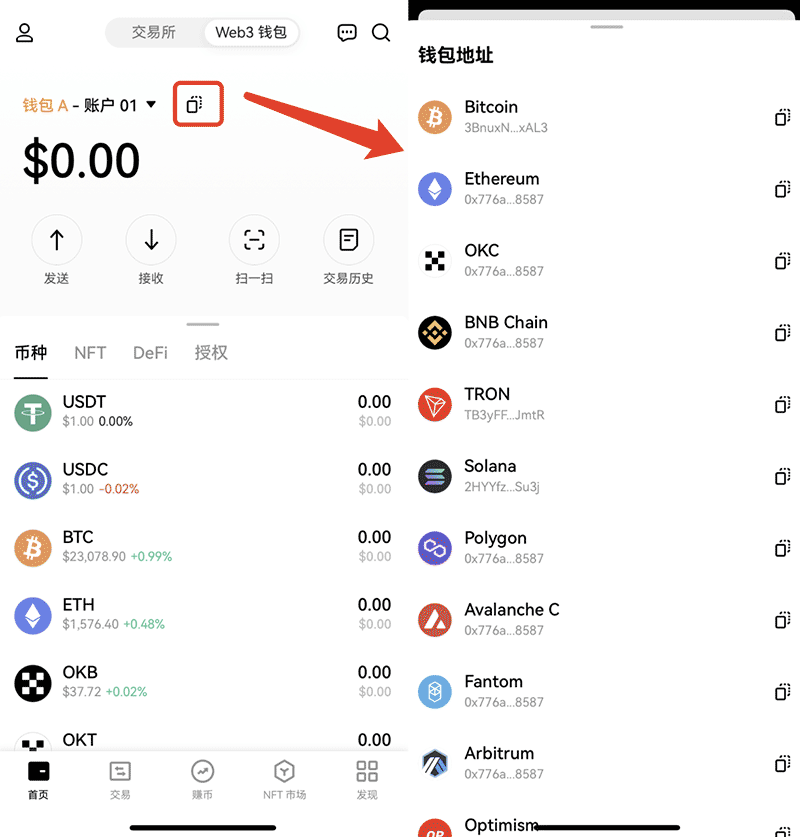
Méthode 2 : Scannez le code QR pour déposer des pièces
Cliquez sur Recevoir, recherchez la devise que vous souhaitez échanger et entrez dans la page de détails pour obtenir l'adresse de paiement. Ouvrez d'autres échanges ou portefeuilles, saisissez l'adresse de paiement copiée ou scannez directement le code QR pour transférer des fonds.
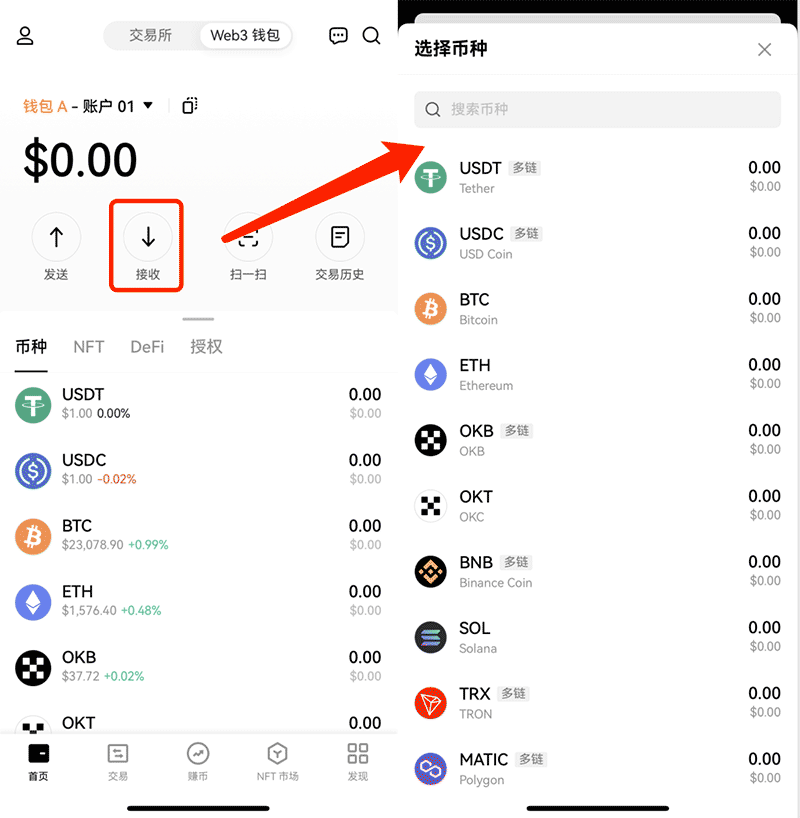
3. Comment lancer un transfert
Sélectionnez le portefeuille et le compte à transférer, tels que Wallet A - Compte 01, prenez ETH comme exemple, cliquez sur Envoyer, entrez l'adresse de réception et la quantité, le réseau par défaut. les frais sont moyens, cliquez sur Étape suivante et confirmez.
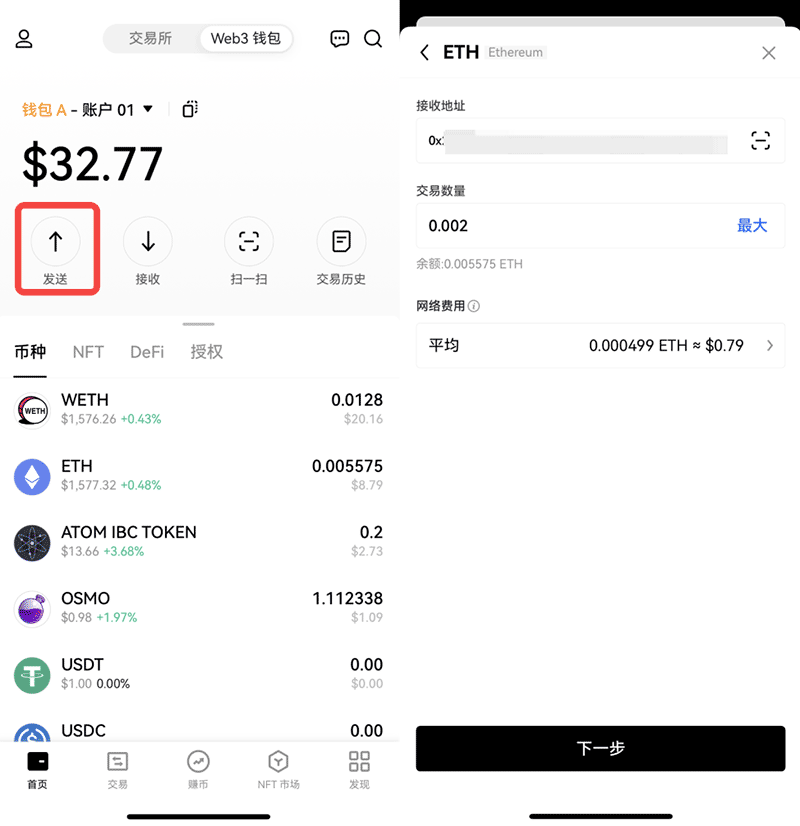
4. Comment rechercher, ajouter et supprimer des devises ?
Cliquez sur Gestion des devises, saisissez le nom de la devise ou l'adresse du contrat dans le champ de recherche, par exemple MATIC, et cliquez sur ➕ Ajouter. Vous pouvez également revenir à l'interface de gestion des devises et cliquer sur ➖ pour la supprimer.
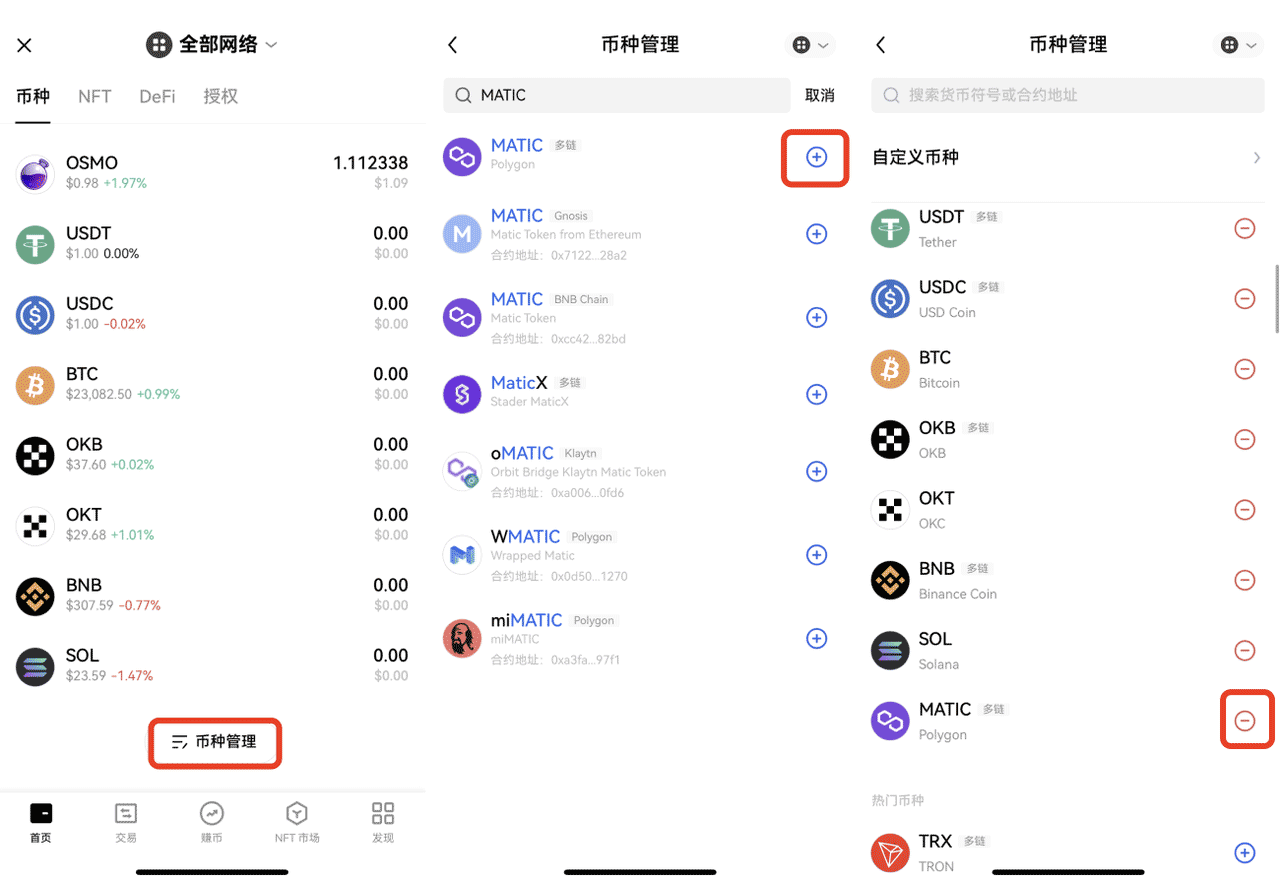
Le portefeuille Oyi Web3 prend également en charge l'ajout de devises personnalisées. Cliquez sur Gestion des devises > Devise personnalisée, sélectionnez le réseau correspondant, saisissez l'adresse du contrat pour finaliser l'ajout.
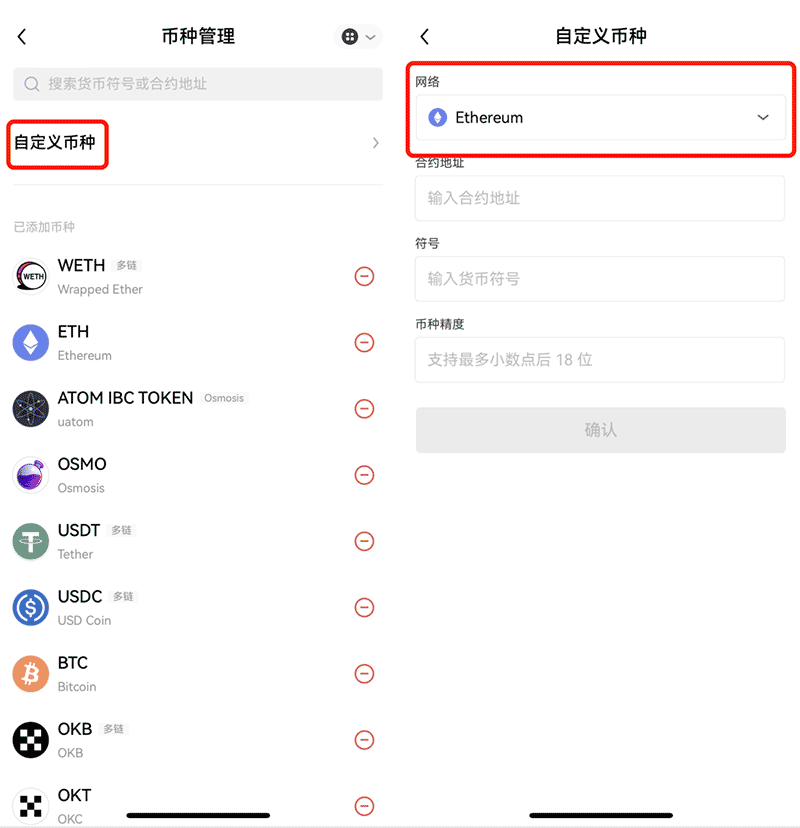
Ce qui précède est le contenu détaillé de. pour plus d'informations, suivez d'autres articles connexes sur le site Web de PHP en chinois!
Articles Liés
Voir plus- Le Web3.0 arrive ! Est-ce convivial pour le front-end ?
- Le Web3.0 arrive, est-il compatible avec le front-end ?
- Guide de développement de portefeuille Blockchain en PHP
- Comment mettre en œuvre le paiement par pétales dans Huawei Wallet
- Binance lance le portefeuille Web3, un article détaille ses points forts

